Cara Meningkatkan Gambar dengan AI (Panduan 2024)
Diterbitkan: 2024-03-14Peningkatan gambar AI, seperti Gigapixel, adalah cara terbaik untuk meningkatkan ukuran foto Anda. Mereka menawarkan cara yang cepat, efisien, dan andal untuk meningkatkan kualitas gambar, menjaga estetika alami, dan menghemat waktu dibandingkan dengan sekadar mengedit gambar di Photoshop atau Lightroom. Dalam postingan ini, kami akan memperkenalkan Anda pada peningkatan gambar AI yang revolusioner, memandu Anda melalui antarmuka dan pengaturannya, dan menunjukkan cara meningkatkan gambar dengan AI.
Mari selami.
- 1 Apa itu Peningkatan Gambar?
- 2 Apa itu Gigapiksel AI?
- 3 Cara Meningkatkan Gambar dengan AI Menggunakan Gigapixel
- 3.1 Unduh dan Instal Uji Coba Gratis Gigapixel
- 3.2 Meluncurkan Gigapiksel AI
- 3.3 Menavigasi Antarmuka Gigapixel AI
- 3.4 Model AI Mana yang Sebaiknya Anda Pilih?
- 4 Contoh Gambar yang Ditingkatkan Dengan AI
- 4.1 Standar V1 & V2
- 4.2 Kesetiaan Tinggi V1 & V2
- 4.3 Seni CG
- 4.4 Resolusi Rendah
- 4.5 Garis
- 4.6 Sangat Terkompresi
- 5 Batasan Penggunaan AI Image Upscaler
- 6 Pemikiran Terakhir Tentang Meningkatkan Gambar Dengan AI
- 7 Pertanyaan yang Sering Diajukan
Apa itu Peningkatan Gambar?
Peningkatan gambar AI menggunakan kecerdasan buatan untuk meningkatkan resolusi foto. Mereka bekerja dengan meningkatkan piksel, ukuran, dan bahkan format tanpa mengurangi kualitas. Alat-alat ini dapat mengubah gambar berkualitas rendah menjadi mahakarya definisi tinggi dengan menambahkan piksel baru untuk meningkatkan kejernihan dan ketajaman. Dengan kata lain, peningkatan AI Image mengisi kekosongan pada gambar untuk membuat versi resolusi lebih tinggi, membuat gambar tampak lebih halus, lebih sedikit pikselnya, dan lebih detail.
Beberapa contoh peningkatan gambar AI yang bagus termasuk Gigapixel AI, HitPaw Photo Enhancer, dan AVCLabs Photo Enhancer AI. Untuk tutorial ini, kami akan memandu Anda dalam meningkatkan gambar melalui Gigapixel.
Apa itu Gigapiksel AI?

Gigapixel adalah peningkatan gambar AI canggih yang dikembangkan oleh Topaz Labs yang dapat meningkatkan kualitas gambar Anda hingga 600% tanpa mengurangi kualitas. Ini menggunakan pembelajaran mesin untuk menyempurnakan detail dan tekstur, menjadikannya ideal untuk menyiapkan gambar untuk dicetak. Gigapixel AI sangat efektif untuk meningkatkan gambar beresolusi rendah, terutama potret orang, dengan fokus pada peningkatan detail wajah. Dengan diperkenalkannya Face Recovery AI di versi 6.1, Gigapixel memungkinkan penggunanya mencapai hasil luar biasa saat meningkatkan gambar.
Cara Meningkatkan Gambar dengan AI Menggunakan Gigapixel
Gigapixel adalah solusi sempurna untuk meningkatkan gambar dengan AI. Kabar baiknya adalah mudah digunakan. Kami akan memandu Anda melalui proses pengunduhan perangkat lunak dan pengaturan terbaik yang digunakan untuk membuat foto Anda tampak luar biasa.
Unduh dan Instal Uji Coba Gratis Gigapixel
Langkah pertama adalah mengunjungi situs web Gigapixel AI. Gulir ke bawah halaman sampai Anda menemukan tombol Coba gratis .

Sebelum menginstal Gigapixel, pastikan komputer Anda cukup kuat untuk menjalankannya. Menurut Topaz Labs, persyaratan sistem agar berhasil menggunakan Gigapixel AI adalah sebagai berikut:
- Sistem Operasi Windows: 10 atau 11 (disarankan versi terbaru)
- CPU: Intel ATAU AMD dengan instruksi AVX2
- Memori Sistem (RAM): 16 GB (disarankan 32 GB atau lebih)
- Kartu Grafis (NVIDIA): Seri NVIDIA GTX 900 atau lebih tinggi, VRAM 6GB
- Kartu Grafis (AMD): AMD Radeon seri 500 atau lebih tinggi, VRAM 6GB
- Kartu Grafis (Intel): Intel ARC A750
- Tahun Rilis CPU: 2016 atau lebih baru
Spesifikasi yang Direkomendasikan:
- Memori Sistem (RAM): 32 GB atau lebih
- Kartu Grafis (NVIDIA): NVIDIA RTX 3000 atau lebih tinggi, VRAM 8GB
- Kartu Grafis (AMD): AMD Radeon RX 5000 atau lebih tinggi, VRAM 8GB
Setelah mengklik tombol tersebut, perangkat lunak akan diunduh ke komputer Anda. Temukan paket penginstal di komputer Anda dan klik dua kali untuk menjalankan penginstal. Pastikan untuk menerima ketentuan perjanjian, lalu klik tombol instal (di Mac) untuk menginstal perangkat lunak.
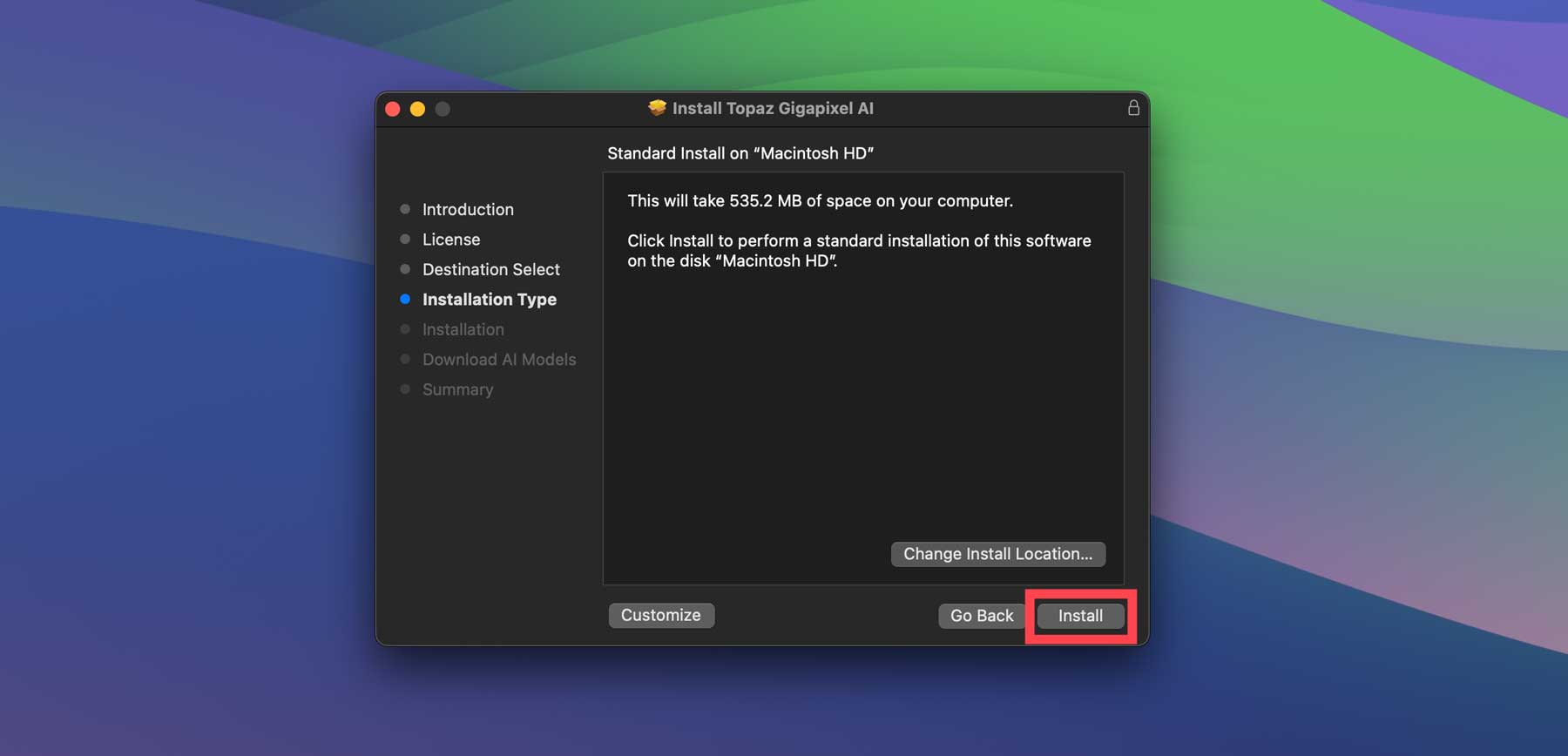
Gigapixel akan melalui proses pengunduhan semua model AI dari server mereka, jadi bersiaplah karena proses ini akan memakan waktu beberapa menit atau lebih, tergantung pada pengaturan komputer Anda.
Meluncurkan Gigapiksel AI
Setelah berhasil menginstal program di komputer Anda, langkah selanjutnya adalah membiasakan diri dengan antarmuka. Temukan Topaz Gigapixel AI di folder aplikasi Anda dan klik dua kali untuk meluncurkannya. Jendela popup akan muncul dengan beberapa opsi: aktifkan, beli lisensi, atau demo gratis. Klik Demo Gratis untuk mencoba programnya. Demo ini adalah versi perangkat lunak yang berfungsi penuh sehingga Anda dapat mencoba model dan pengaturan AI yang berbeda, namun Anda tidak akan dapat menyimpan pekerjaan Anda.
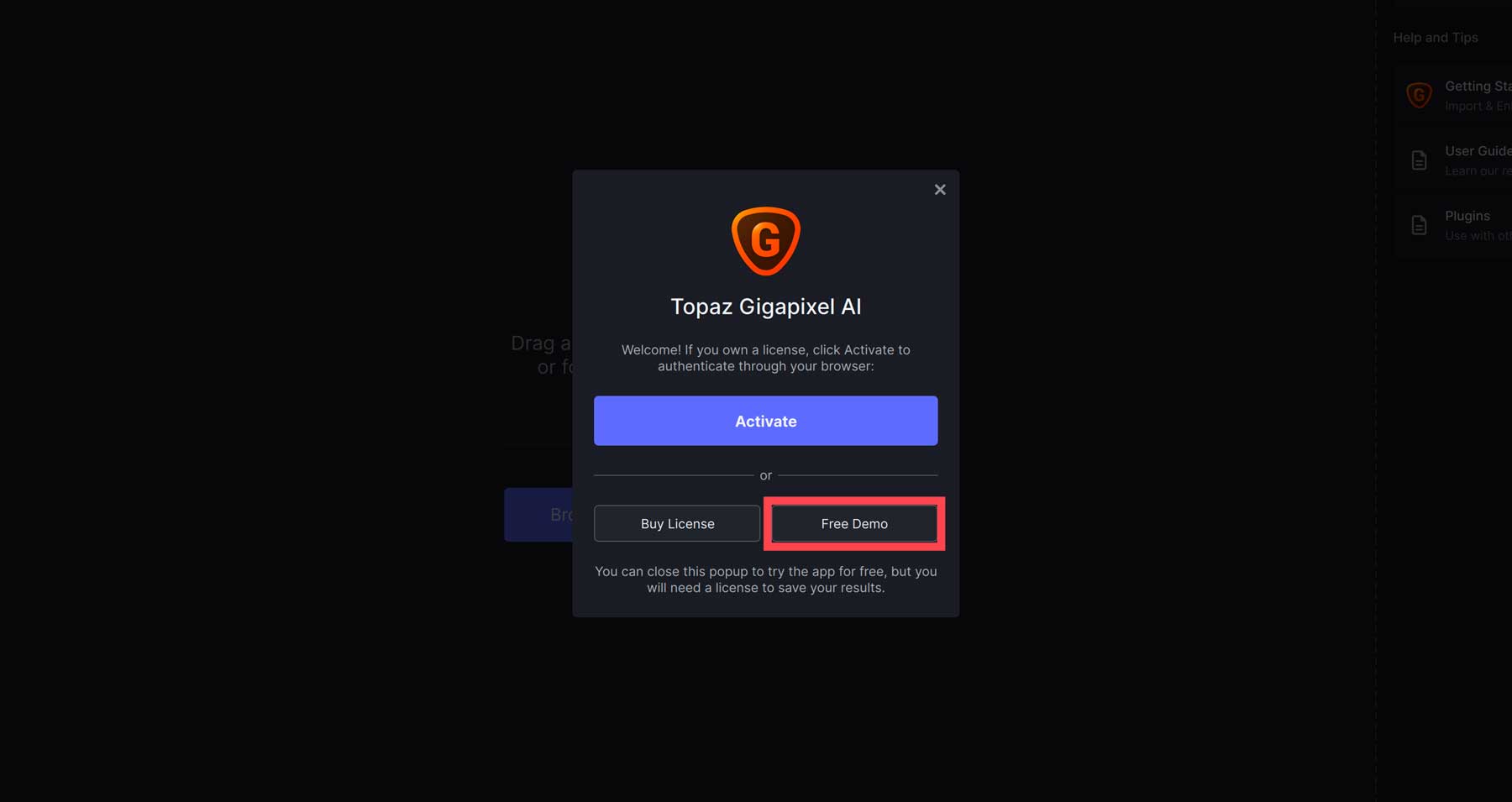
Saat meluncurkan program, Anda akan diminta untuk mengunggah gambar. Anda dapat menarik dan melepas gambar atau memilih tombol telusuri gambar untuk mengunggah foto.
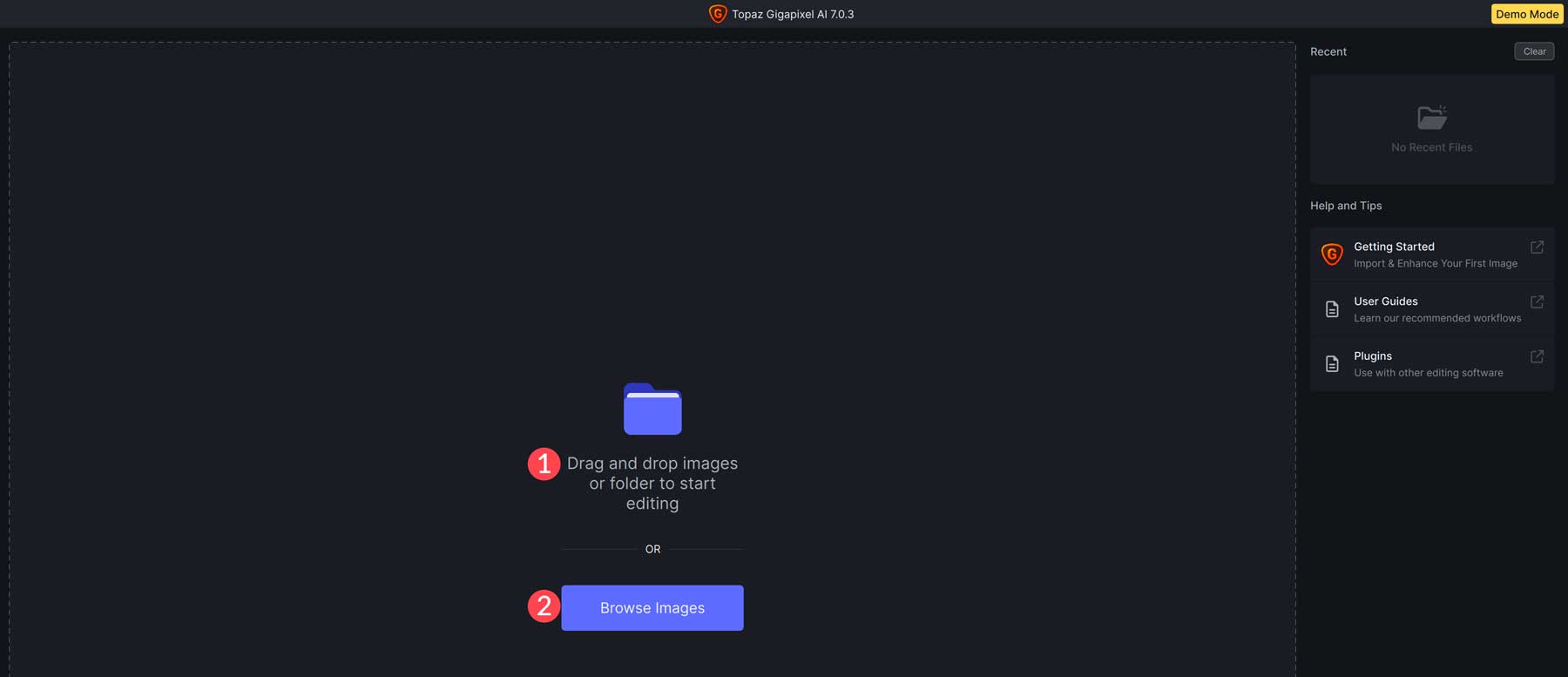
Menavigasi Antarmuka Gigapixel AI
Setelah Anda mengunggah foto, Anda dapat mengakses alat dan pengaturan AI Gigapixel. Namun, seperti yang disebutkan sebelumnya, jika Anda menggunakan versi demo, Anda tidak akan dapat menyimpan gambar. Untuk membantu Anda mempelajari cara menggunakan Gigapixel untuk meningkatkan gambar dengan AI, kami akan memandu Anda melalui pengaturan, model AI, dan alat sehingga Anda dapat mengetahui apa yang sedang terjadi.
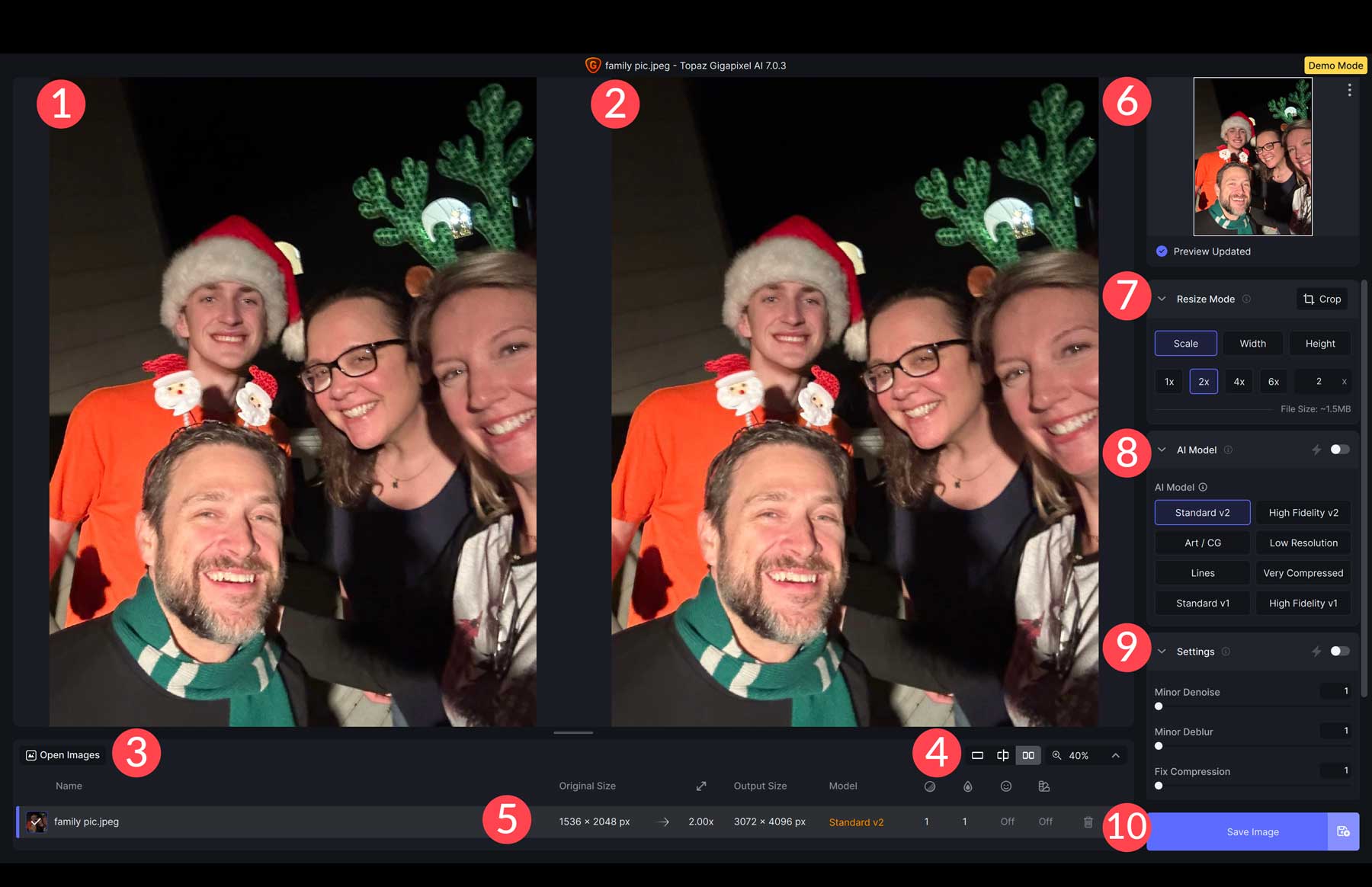
- Gambar Asli: Melihat versi asli gambar Anda
- Gambar yang Ditingkatkan: Sebelum melakukan penyesuaian apa pun, gambar tetap sama. Namun, saat Anda menerapkan pengaturan, Anda akan dapat melihat perbedaan antara versi gambar asli dan versi yang ditingkatkan
- Buka Gambar: Ini memungkinkan Anda membuka lebih dari satu gambar dan menerapkan pengaturan secara bersamaan, menjadikan Gigapixel pilihan terbaik untuk memperbesar gambar secara massal.
- Pengaturan Tampilan: Pengguna dapat memilih untuk melihat gambar satu per satu, dalam skala geser, berdampingan, atau memperbesar dan memperkecil
- Pengaturan Gambar: Melihat informasi gambar seperti ukuran asli, skala, ukuran keluaran, model AI yang digunakan, dan apakah denoise, deblur, pemulihan wajah, atau koreksi gamma digunakan
- Pratinjau yang Diperbarui: Saat Anda membuat perubahan, perubahan tersebut akan muncul di tampilan ini
- Mode Ubah Ukuran: Memungkinkan Anda menyesuaikan skala (hingga 6X aslinya), lebar, dan tinggi. Anda juga dapat memotong gambar
- Pemilih Model AI: Pilih dari Standar V2, V2 Fidelitas Tinggi, Seni/CG, Resolusi Rendah, Garis, Sangat Terkompresi, V1 Standar, dan V2 Standar
- Pengaturan: Opsi ini memungkinkan Anda menyesuaikan noise, blur, dan kompresi gambar. Anda dapat mengaktifkan pengaturan otomatis agar Gigapixel menangani tugas-tugas ini untuk Anda atau menyesuaikannya secara manual menggunakan bilah geser yang disediakan
- Pengaturan Tambahan: Alat tambahan untuk Pemulihan Wajah dan Koreksi Gamma. Alat Pemulihan Wajah juga memiliki penggeser yang memungkinkan Anda menyesuaikan kekuatannya
Model AI Mana yang Harus Anda Pilih?
Model AI Gigapixel tidak diciptakan sama. Masing-masing memiliki tujuan untuk jenis foto tertentu, jadi penting untuk memahami mana yang harus Anda gunakan berdasarkan jenis foto yang ingin Anda tingkatkan. Namun, kami menyarankan untuk mencoba beberapa model sebelum berkomitmen pada satu model. Meskipun Gigapixel merekomendasikan model tertentu untuk gambar tertentu, ini mungkin memberi Anda hasil akhir yang berbeda.
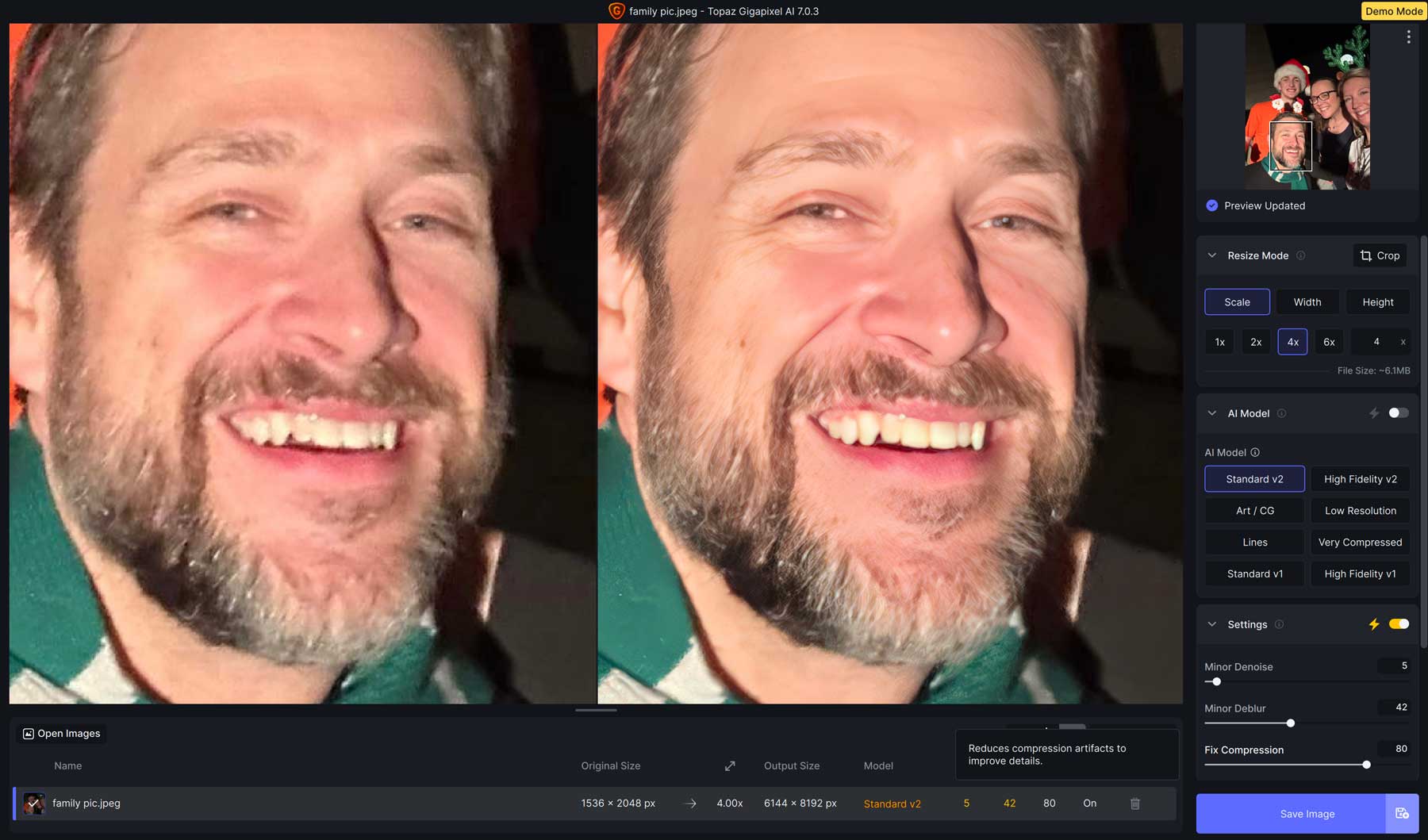
Misalnya foto ini diambil menggunakan iPhone 11 dengan lensa 12MP. Model AI V2 Standar yang dikombinasikan dengan noise otomatis, blur, kompresi, dan pemulihan wajah menghasilkan foto yang jauh lebih tajam dan lebih detail.
Berikut ikhtisar singkat setiap model AI sehingga Anda akan lebih memahami model mana yang harus Anda gunakan dalam situasi tertentu.
- Standar V1 & V2: Model ini ideal untuk gambar berkualitas menengah dari kamera atau ponsel pintar lama
- Fidelitas Tinggi: Model ini dirancang untuk digunakan dengan kamera dan ponsel pintar modern kelas atas
- Seni / CG: Dirancang untuk meningkatkan gambar yang dihasilkan dengan AI
- Resolusi Rendah: Ideal untuk menyempurnakan gambar berkualitas rendah dengan kompresi tinggi
- Garis: Ini adalah model AI baru untuk Gigapixel 7. Direkomendasikan untuk foto arsitektur, pemandangan kota, tipografi, atau gambar lain yang mengandung garis tebal
- Sangat Terkompresi: Ideal untuk gambar dengan kompresi tinggi dan artefak dalam jumlah besar. Misalnya gambar hasil scan dan foto digital lama
Contoh Gambar yang Ditingkatkan Dengan AI
Bagian ini akan menunjukkan kepada Anda pengaturan yang kami gunakan untuk meningkatkan gambar untuk setiap model AI Gigapixel. Ingatlah bahwa ini bukanlah pengaturan yang universal. Kemungkinan besar, Anda ingin memvariasikan pengaturan tergantung pada kualitas gambar dan jenisnya. Namun, pengaturan ini berfungsi sebagai titik awal yang bagus yang dapat Anda gunakan untuk mendapatkan hasil terbaik.

Standar V1 & V2
Foto ini diambil dengan iPhone 6 dengan kamera 8MP. Menggunakan pemilih model AI otomatis, Gigapixel memilih Standar V2 dengan pengaturan berikut:
- Denoise Kecil: 40
- Debur Kecil: 35
- Perbaiki Kompresi: 7
- Pemulihan Wajah: kekuatan 82
- Koreksi Gamma: Diaktifkan
Seperti yang Anda lihat, model Standar V1 dan V2 memiliki pengaturan tambahan yang disebut Fix Compression. AI memindai foto dan kemudian menentukan koreksi apa yang diperlukan. Pilihannya bervariasi tergantung pada model AI yang dipilih.
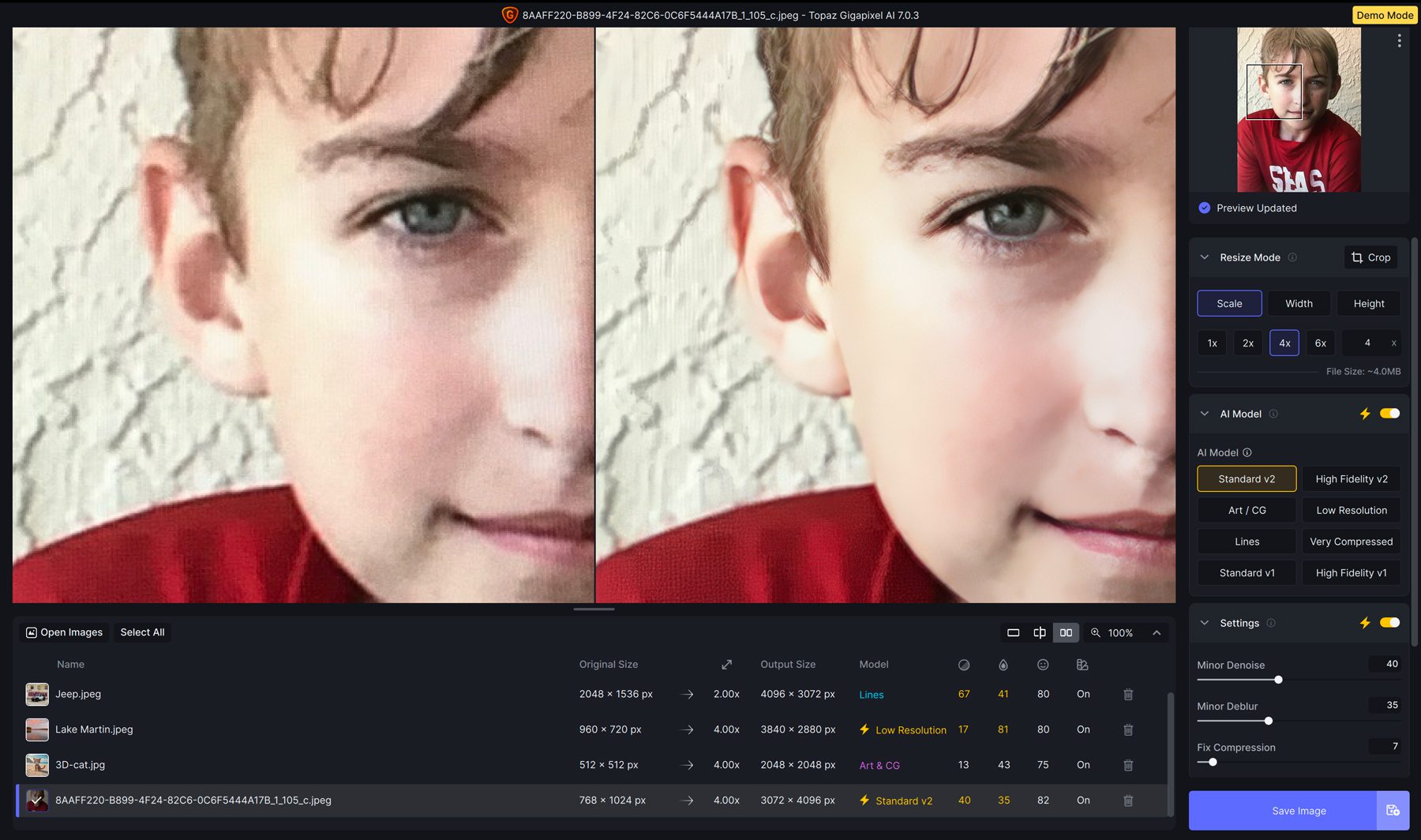
Fidelitas Tinggi V1 & V2
Anda tidak akan melihat banyak peningkatan saat bekerja dengan gambar dengan ukuran file besar dan diambil dengan ponsel cerdas modern dan terkini. Tapi itulah intinya. Di sinilah Gigapixel bersinar. Menggunakan foto yang diambil dengan iPhone 15 Pro Max dengan kamera 48MP, kami meningkatkan resolusi dari 4284 x 5712 px menjadi 17136 x 22848 px tanpa kehilangan kualitas. Kami menggunakan model AI V2 Berkualitas Tinggi dengan pengaturan berikut:
- Denoise Kecil: 76
- Debur Kecil: 38
- Perbaiki Kompresi: 34
- Pemulihan Wajah: kekuatan 100
- Koreksi Gamma: Diaktifkan

Seni CG
Untuk menguji model Art/CG AI, kami membuat gambar dengan Jasper Art. Output asli foto tersebut adalah 512 x 512 piksel. Menggunakan model Art / CG AI, kami meningkatkan gambar 4X, menghasilkan gambar 2048 x2048 px. Kami menggunakan pengaturan berikut:
- Denoise Kecil: 13
- Debur Kecil: 43
- Pemulihan Wajah: kekuatan 75
- Koreksi Gamma: Diaktifkan
Perbedaan antara gambar asli yang dihasilkan AI dan gambar kami yang ditingkatkan sangat menarik. AI sedikit mengurangi keburaman dan meningkatkan detail bulu kucing.
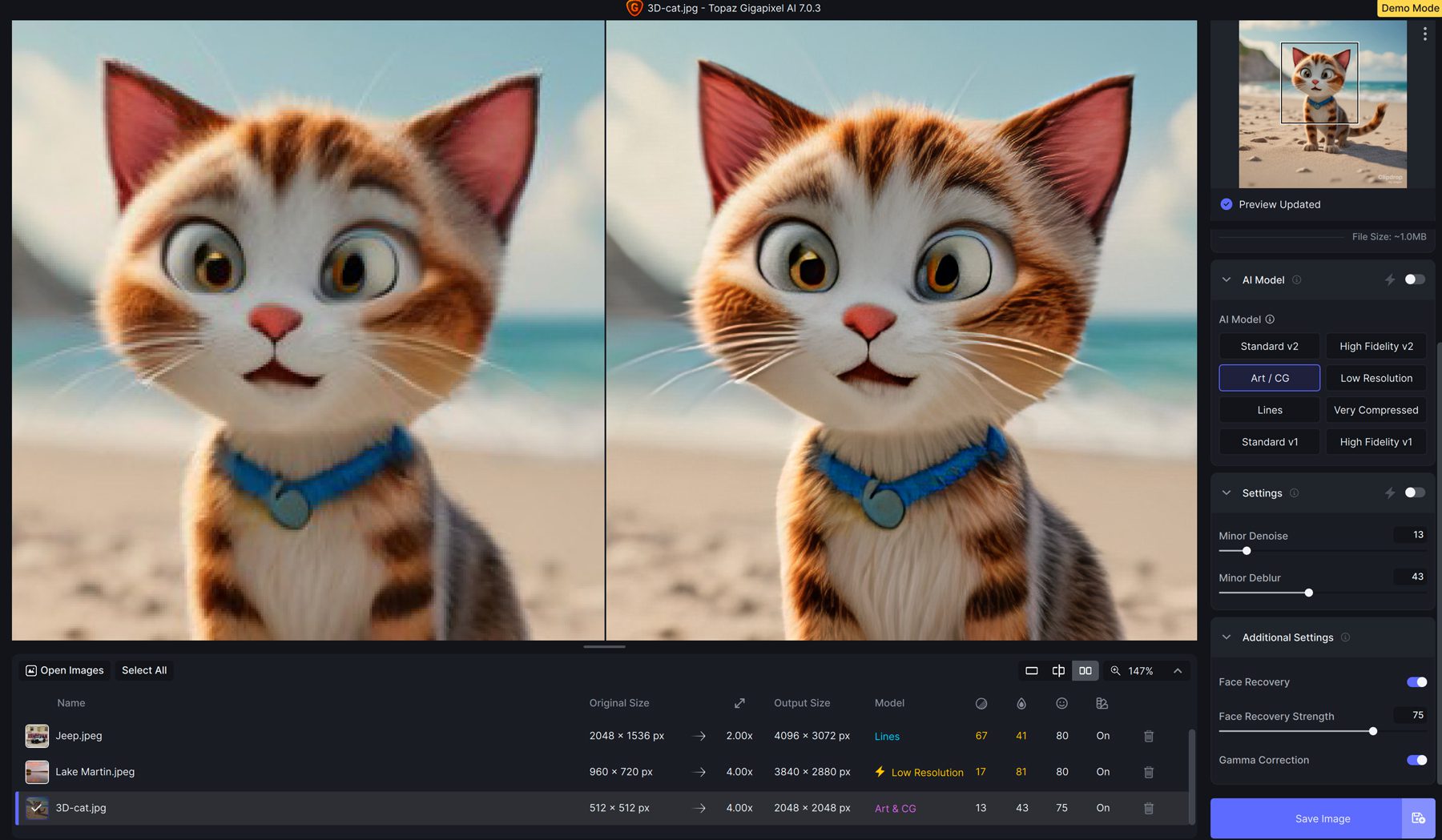
Resolusi rendah
Untuk contoh ini, kami menggunakan foto sampul dari halaman Facebook. Resolusi aslinya adalah 960 x 720 piksel, ukuran sampul standar Facebook. Dengan menggunakan model AI Resolusi Rendah, kami meningkatkan gambar menjadi 3840 x 2880 piksel menggunakan pemilih model AI otomatis. Itu menerapkan pengaturan berikut:
- Denoise Kecil: 17
- Debur Kecil: 81
- Pemulihan Wajah: kekuatan 80
- Koreksi Gamma: Diaktifkan
Perhatikan bagaimana ia menambahkan detail halus pada foto, termasuk garis pepohonan dan langit.

Garis
Model Lines AI merupakan hal baru di Gigapixel versi 7, jadi kami sangat ingin mencobanya. Model ini ideal untuk foto arsitektur atau gambar yang mengandung kata-kata. Menggunakan foto dari perjalanan baru-baru ini ke Prancis, kami menggunakan pengaturan berikut:
- Denoise Kecil: 15
- Debur Kecil: 35
- Pemulihan Wajah: Dinonaktifkan
- Koreksi Gamma: Dinonaktifkan
Gigapixel AI melakukan tugasnya dengan baik dalam mempertajam ponsel dan menyempurnakan detail patung di garis atap. Kami mengambil gambar dari resolusi 1200 x 1600 px menjadi 7200 x 9600 px dan meningkatkan kualitas.
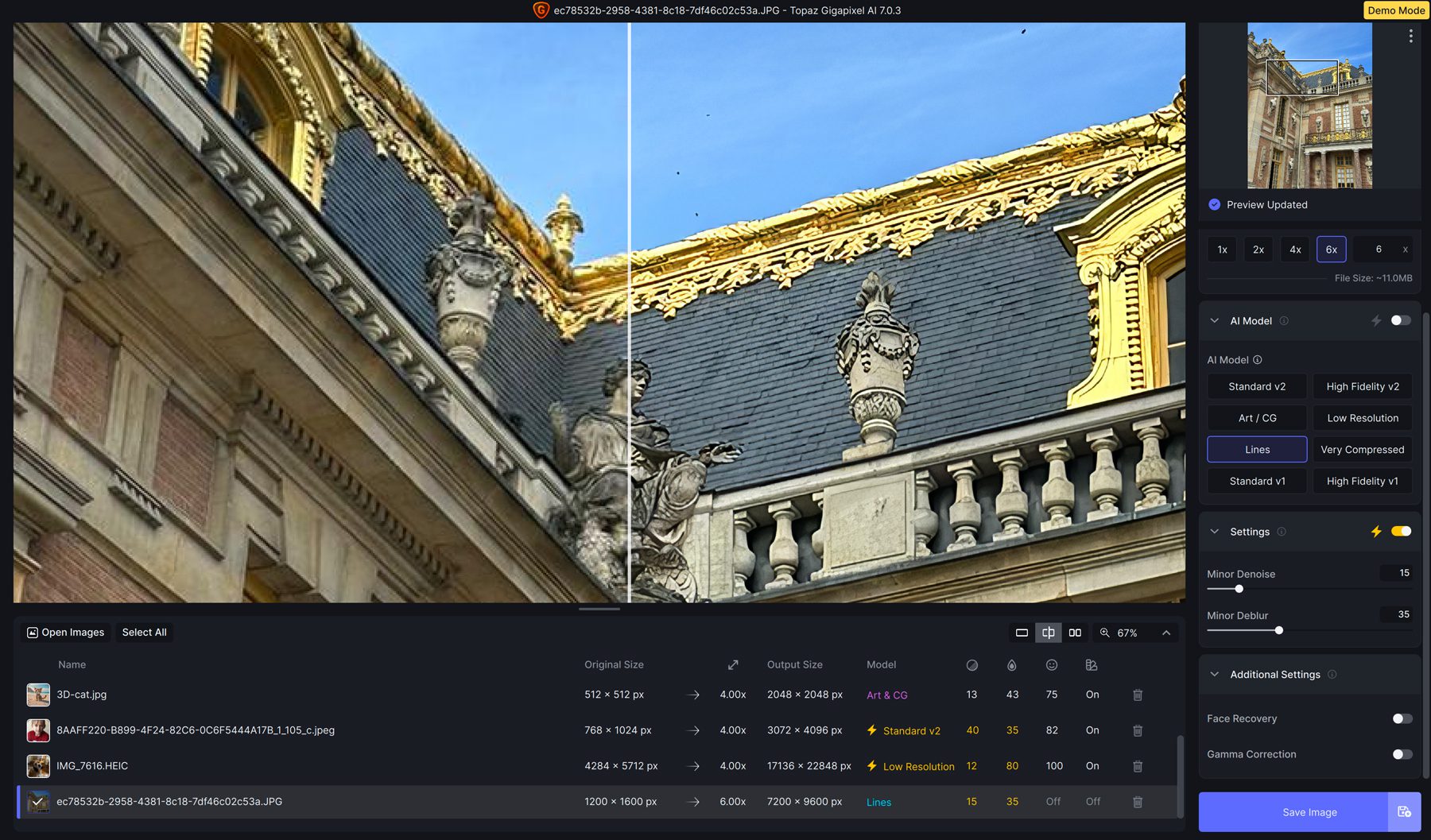
Sangat Terkompresi
Model AI terakhir di Gigapixel AI Sangat Terkompresi. Ini berfungsi paling baik pada foto dengan banyak kompresi dan artefak. Beberapa contohnya adalah foto lama atau foto pindaian. Kami mengambil gambar dari media sosial yang telah diubah ukurannya beberapa kali dan menerapkan pengaturan berikut:
- Denoise Kecil : 67
- Debur Kecil: 41
- Pemulihan Wajah: 80
- Koreksi Gamma: Diaktifkan
Meskipun hasilnya halus, kami dapat meningkatkan gambar ini menjadi 4X ukuran aslinya tanpa kehilangan banyak (jika ada) detail pada foto.
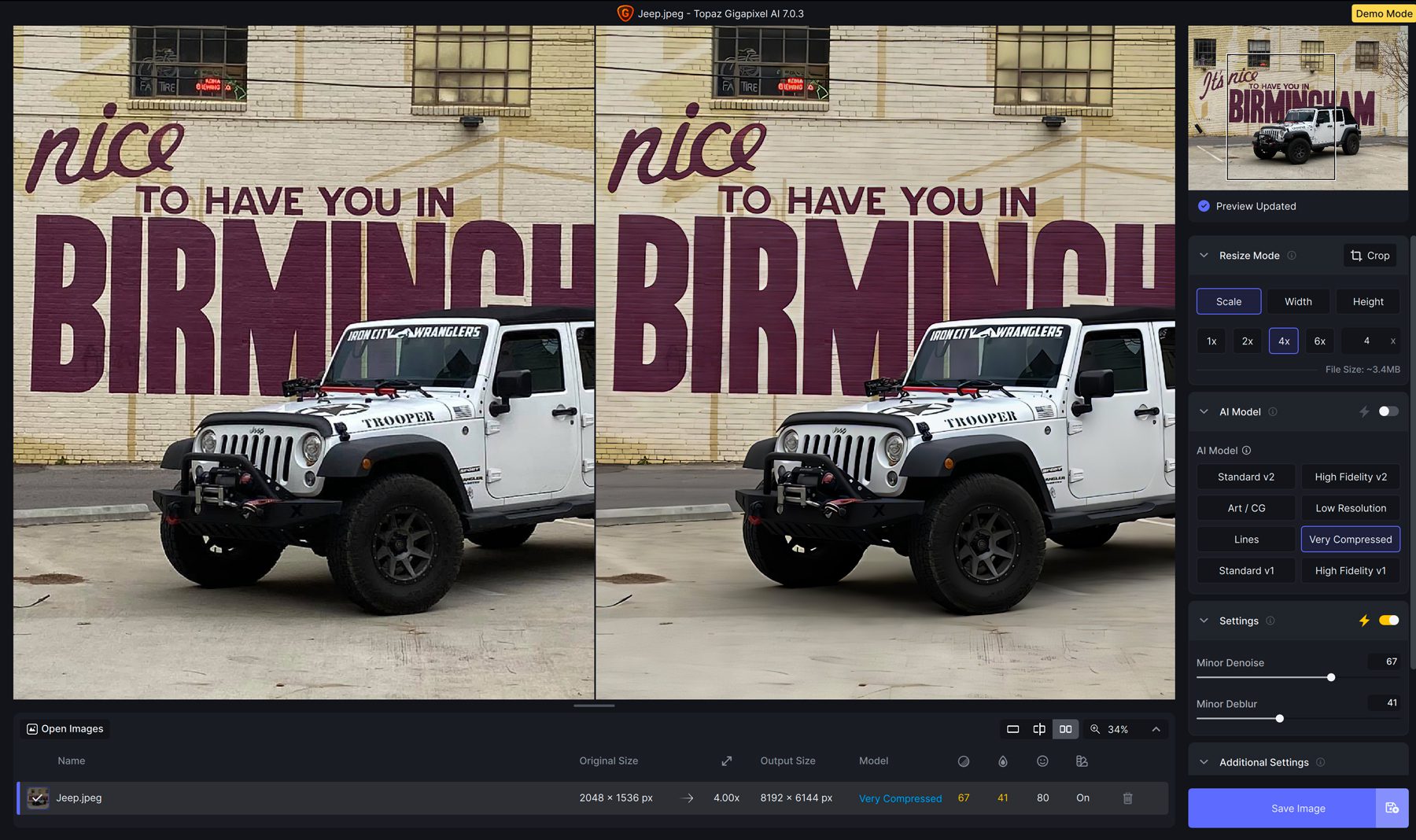
Keterbatasan Penggunaan AI Image Upscaler
Meskipun meningkatkan gambar dengan AI dapat menyempurnakan gambar secara signifikan dengan meningkatkan resolusi dan menyempurnakan detail, ada beberapa batasan yang perlu dipertimbangkan. Pertama adalah hilangnya kualitas. Saat memperbesar foto tertentu lebih dari 2X, mungkin terjadi penurunan kualitas yang nyata, yang berdampak pada ketajaman dan kejernihan gambar. Keterbatasan lain yang mungkin terjadi adalah kecenderungan untuk berpenampilan berlebihan. Bergantung pada alat yang Anda gunakan untuk meningkatkan gambar dengan AI, Anda mengambil risiko peningkatan foto yang berlebihan, yang dapat menghasilkan tampilan yang tidak realistis. Terakhir, ingatlah bahwa Anda tidak dapat mengharapkan keajaiban dari gambar berkualitas rendah. Kualitas masuk sama dengan kualitas keluar, jadi pilihlah gambar yang masih memiliki detail untuk mendapatkan hasil maksimal.
Pemikiran Terakhir Tentang Meningkatkan Gambar Dengan AI
Saat ingin meningkatkan gambar dengan AI, Anda tidak akan menemukan opsi yang lebih baik daripada Gigapixel. Dengan enam model dan pengaturan AI yang berbeda untuk mengurangi noise, blur, dan kompresi, Anda dapat mengubah gambar beresolusi rendah dan berbintik dan meningkatkannya hingga 600%. Meskipun mereka telah merekomendasikan pengaturan untuk jenis foto yang berbeda, ada baiknya untuk mempelajari perangkat lunak yang Anda gunakan dan bereksperimen dengan pengaturan yang berbeda untuk mendapatkan hasil terbaik.
Pertanyaan yang Sering Diajukan
Apa saja persyaratan sistem untuk menjalankan Gigapixel AI?
- Sistem Operasi Windows: 10 atau 11 (disarankan versi terbaru)
- CPU: Intel ATAU AMD dengan instruksi AVX2
- Memori Sistem (RAM): 16 GB (disarankan 32 GB atau lebih)
- Kartu Grafis (NVIDIA): Seri NVIDIA GTX 900 atau lebih tinggi, VRAM 6GB
- Kartu Grafis (AMD): AMD Radeon seri 500 atau lebih tinggi, VRAM 6GB
- Kartu Grafis (Intel): Intel ARC A750
- Tahun Rilis CPU: 2016 atau lebih baru
Spesifikasi yang Direkomendasikan:
- Memori Sistem (RAM): 32 GB atau lebih
- Kartu Grafis (NVIDIA): NVIDIA RTX 3000 atau lebih tinggi, VRAM 8GB
- Kartu Grafis (AMD): AMD Radeon RX 5000 atau lebih tinggi, VRAM 8GB
Apa Yang Terjadi Saat Anda Meningkatkan Gambar?
Bagaimana Cara Kerja Penskala Gambar AI Terbaik?
Mengapa Peningkatan Gambar Diperlukan?
Bisakah AI Upscaler Memperbaiki Wajah dan Gambar yang Terdistorsi?
Apa saja yang termasuk dalam pembelian Gigapixel 7?
Bagaimana cara saya mengupgrade ke Gigapixel v7 jika saya sudah memiliki Gigapixel AI?
Di mana saya bisa menggunakan Gigapixel AI dalam alur kerja saya?
Bagaimana Gigapixel AI menjaga kualitas gambar saat meningkatkan foto?
Apakah Anda mencari tutorial atau alat AI lainnya? Lihat beberapa postingan kami yang terinspirasi AI untuk membantu meningkatkan produktivitas, menerapkan keterampilan baru, atau sekadar bersenang-senang mempelajari program baru.
- Cara Membangun Website Dengan ChatGPT
- 8 Editor Foto AI Terbaik (Dibandingkan)
- 10 Generator Animasi AI Terbaik (Gratis dan Berbayar)
- Ulasan Adobe Express: Fitur & Manfaat Utama
